Aprovechando que cambie la imagen del blog hare un pequeño post acerca de como personalizar los formatos de una celda o un rango desde las opciones del menú Formato.
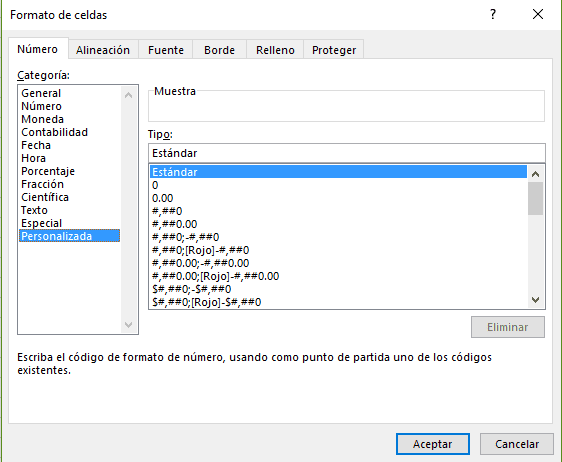
Existen dos partes fundamentales en todos los formatos que se ven separadas por un punto y coma (;):
- La primera esta especificada para los valores positivos, en ella podremos indicarle a Excel como queremos que se presenten todos los valores que sean mayores a 0.
- La segunda funciona para los valores negativos.
Ahora, existen ciertas reglas que aplican para ambas partes, por ejemplo:
- Si queremos añadir un digito (o valor numérico) podremos utilizar:
- Un valor 0: que designa una posición forzosa de un numero
- Un valor #: que designa una posición numérica que puede o no existir
- Un valor ?: que designa que hay algo en esa posición, no necesariamente un número.
- En esta parte, también podemos agregar texto abiertamente sin que el mismo afecte al valor del numero, lo cual es extremadamente útil.
- Si queremos formatos de fecha, deberemos añadir los siguientes formatos:
- dd : designa la posición de los días.
- mm : designa la posición de los meses.
- aaaa : para mostrar el año con 4 digitos.
- aa : para mostrar el año con 2 digitos.
- hh:mm:ss : para marcar la posición de la hora, minúto y segundo respectivamente.
Adicional a esto, deberemos usar:
- el separador diagonal / para marcar la separación de cada uno de los valores de fecha y,
- dos puntos : para marcar la separación de las horas.
- Datos adicionales como el color que queremos que tenga nuestra letra, mismo que se introduce entre corchetes [].
Aquí algunos ejemplos de lo que pasa si escribimos lo de la primera columna en la sección de formato (esto va escrito donde dice Estandart).
| Si escribimos | y la celda tiene | obtenemos |
|---|---|---|
| #,# | 1000000000 | 1,000,000,000 |
| #,#, | 1000000000 | 1,000,000 |
| #,#,, | 1000000000 | 1,000 |
| #,#,,, | 1000000000 | 1 |
| #,#,,,.### | 1000000000 | 1.000 |
Adicional, podemos agregar texto a nuestro numero sin que este pierda su valor (ósea que seguirá siendo un valor del tipo número).
| Si escribimos | Y la celda tiene | Obtenemos |
|---|---|---|
| #,# “puntos” | 1000000 | 1,000,000 puntos |
| $#,# “pesos” | 1000000 | $1,000,000 pesos |
| #,#, “puntos de vida” | 1000000 | 1,000 puntos de vida |
| “ganancia de “#,#,; “perdida de “#,#, | -1000000 | perdida de 1,000 |
| “ganancia de “#,#,; “perdida de “#,#, | 1000000 | ganancia de 1,000 |
Observa como el texto puede estar en cualquier posición y el punto y coma divide el formato de los valores positivos y negativos.
Para agregar colores a los valores según su signo (positivo o negativo) deberemos agregar el color que queramos utilizar entre corchetes []
| Si escribimos | Y la celta tiene | Obtenemos |
|---|---|---|
| [Azul]#,# | 1000000 | 1,000,000 |
| [Azul]#,#:[Rojo]-#,# | 1000000 | 1,000,000 |
Ahorra mucho tiempo con estos consejos y deja de dividir y concatenar texto a tus valores para presentarlos mejor. Si gustan mas ejemplos pueden preguntar por ellos en la caja de comentarios.
